Correction des images WhatsApp et des médias non téléchargés
Divers / / April 05, 2023
WhatsApp est une application de médias sociaux qui vous permet d'envoyer des messages, des fichiers, des vidéos, des GIF, des emplacements, de l'audio, des photos et des contacts. Lorsque vous envoyez des photos à votre ami, le chat devient intéressant. Mais de nombreux utilisateurs qui utilisent l'application discutée ont rencontré des problèmes de téléchargement d'images et de médias WhatsApp. Lorsque l'erreur de téléchargement de médias WhatsApp ne s'affiche pas, on peut être ennuyé car personne n'aime les perturbations lorsque l'on discute avec des êtres chers. Si vous rencontrez également le même problème, vous êtes sur la bonne page. Parce que dans ce guide, nous vous expliquerons les raisons possibles du problème et comment le résoudre. Alors, continuez à lire pour savoir comment corriger l'erreur de téléchargement de WhatsApp.

Table des matières
- Comment réparer les images WhatsApp et les médias qui ne se téléchargent pas
- Méthode 1: attendre la disponibilité du serveur
- Méthode 2: redémarrer le smartphone
- Méthode 3: forcer le redémarrage de WhatsApp
- Méthode 4: Résoudre les problèmes de connexion Internet
- Méthode 5: Autoriser l'accès au stockage à WhatsApp
- Méthode 6: Effacer le stockage de l'appareil
- Méthode 7: définir la date et l'heure sur automatique
- Méthode 8: Mettre à jour WhatsApp
- Méthode 9: Effacer le cache de WhatsApp
- Méthode 10: réinstaller WhatsApp
- Méthode 11: réinitialiser les paramètres réseau
Comment réparer les images WhatsApp et les médias qui ne se téléchargent pas
Avant de commencer le dépannage, discutons des raisons pour lesquelles Whatsapp les images et les médias ne se téléchargent pas.
- Le serveur est confronté à des temps d'arrêt.
- Problèmes temporaires.
- Mauvaise connexion internet.
- L'accès au stockage n'est pas autorisé pour les photos et les vidéos.
- L'espace n'est pas disponible sur votre smartphone.
- Paramètres de date et d'heure incorrects.
- Une version obsolète de l'application discutée est installée sur votre appareil.
- Problèmes dans les paramètres réseau.
Continuez à lire pour savoir comment dépanner les médias WhatsApp ne téléchargeant pas Android et WhatsApp n'a pas pu être téléchargé.
Méthode 1: attendre la disponibilité du serveur
Des problèmes de téléchargement d'images et de médias WhatsApp peuvent survenir si le serveur est confronté à des temps d'arrêt. Ainsi, peu importe ce que vous faites pour résoudre l'erreur, le problème persistera. Par conséquent, nous vous suggérons de vérifier l'état du serveur de l'application discutée sur le Détecteur de descente page. Si le serveur connaît des temps d'arrêt, attendez la disponibilité du serveur. D'autre part, si le Le rapport d'utilisateur n'indique aucun problème actuel sur WhatsApp vous est montré sur la page Downdetector, utilisez les méthodes fournies ci-dessous.

A lire aussi: WhatsApp pour Windows présente la fonctionnalité de liaison d'appel
Note: Étant donné que les smartphones n'ont pas les mêmes options de paramètres et qu'ils varient d'un fabricant à l'autre, assurez-vous que les paramètres sont corrects avant d'en modifier. Ces étapes ont été réalisées sur SamsungGalaxy S21 5G.
Méthode 2: redémarrer le smartphone
Un autre moyen possible de réparer WhatsApp n'a pas pu télécharger l'image est de redémarrer votre combiné. Il peut résoudre les problèmes temporaires qui causent le problème discuté. Utilisez les étapes mentionnées ci-dessous pour redémarrer votre smartphone :
1. appuie sur le Bouton de réduction du volume et le Bouton d'alimentation simultanément.
2. Appuyez sur Redémarrage.

3. Lancez l'application discutée sur votre téléphone mobile et vérifiez si le problème a été résolu.
Méthode 3: forcer le redémarrage de WhatsApp
Comme l'application discutée ne fonctionne pas correctement sur votre combiné, vous pouvez forcer le redémarrage de l'application concernée. Lorsque vous forcez le redémarrage de l'application discutée, tous les processus en cours d'exécution associés à l'application se terminent. En conséquence, les problèmes à l'origine du problème sont résolus. Pour savoir comment forcer le redémarrage d'une application, suivez les étapes ci-dessous :
1. Appuyez sur Paramètres.

2. Ensuite, appuyez sur applications.

3. Faites défiler vers le bas et appuyez sur Whatsapp.

4. Appuyez sur Forcer l'arrêt.
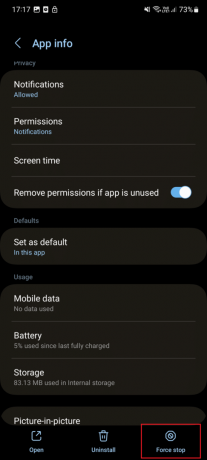
5. Ensuite, appuyez sur D'ACCORD
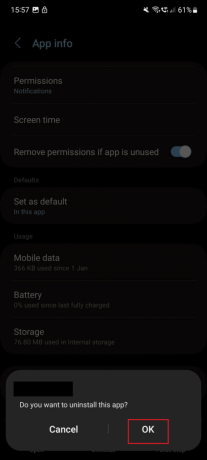
Méthode 4: Résoudre les problèmes de connexion Internet
J'ai rencontré un problème d'échec de téléchargement de WhatsApp car ma connexion Internet était lente. Lorsque j'ai résolu les problèmes de connexion Internet lente, le problème a été résolu. Par conséquent, vous devriez également essayer de résoudre le problème de connexion Internet lente. Vous pouvez vous référer à notre guide pour apprendre Comment augmenter la vitesse d'Internet sur votre téléphone Android. Si WhatsApp n'a pas pu télécharger l'image, le problème persiste, passez aux méthodes suivantes.

A lire aussi: Comment savoir si quelqu'un vous a mis en sourdine sur WhatsApp
Méthode 5: Autoriser l'accès au stockage à WhatsApp
Les étapes pour autoriser l'accès au stockage de l'application discutée sont indiquées ci-dessous :
1. Tout d'abord, appuyez sur Paramètres.

2. Maintenant, faites défiler vers le bas et appuyez sur applications.

3. Après cela, appuyez sur Whatsapp.
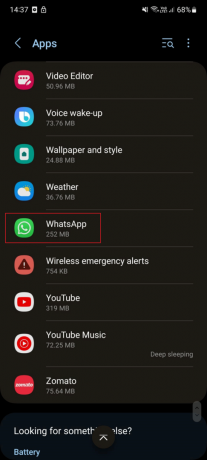
4. Ensuite, appuyez sur Autorisations.

5. Faites glisser et appuyez sur Photos et vidéos.
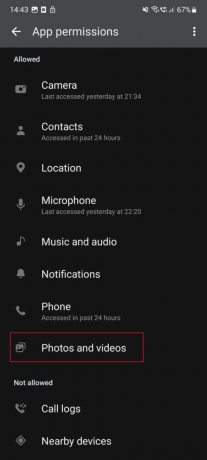
6. Appuyez sur le bouton radio pour Permettre.
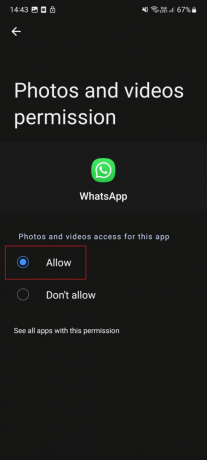
Continuez à lire pour savoir comment résoudre le problème d'échec de téléchargement de WhatsApp.
Méthode 6: Effacer le stockage de l'appareil
Lorsque suffisamment de stockage n'est pas disponible sur votre appareil, vous rencontrerez des problèmes de téléchargement d'images et de médias WhatsApp. J'ai rencontré le problème à cause de cette raison. Vous devez donc vous assurer que votre smartphone dispose de suffisamment d'espace. Vous pouvez supprimer les fichiers, vidéos, images de documents indésirables sur votre appareil. Les étapes pour libérer de l'espace de stockage sur l'appareil sont indiquées ci-dessous :
1. Tout d'abord, ouvrez le tiroir de l'application et lancez Paramètres.

2. Après cela, appuyez sur Entretien de la batterie et de l'appareil.

3. Ensuite, appuyez sur Stockage.
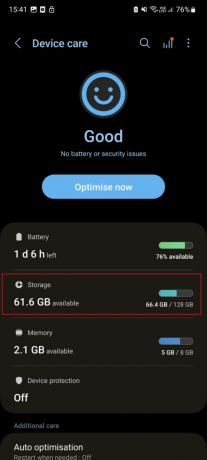
4. Ici tu peux choisissez l'un des dossiers selon votre préférence.
Note: Nous avons sélectionné des images.

5. Sélectionnez toutes les images que vous souhaitez supprimer. Après cela, appuyez sur le Supprimer l'icône.
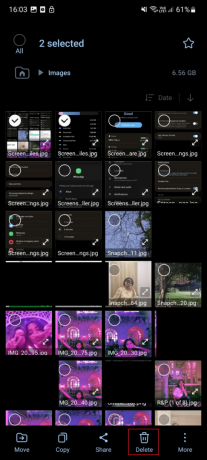
Méthode 7: définir la date et l'heure sur automatique
Le problème de téléchargement de médias WhatsApp sur Android peut survenir si une date et une heure incorrectes sont définies sur votre combiné. Vous devez donc définir la date et l'heure sur automatique, car cela permettra à votre appareil de se connecter au serveur WhatsApp. Les étapes pour basculer la date et l'heure sur automatique sont indiquées ci-dessous :
1. Tout d'abord, ouvrez Paramètres sur votre smartphone.

2. Maintenant, faites défiler vers le bas et appuyez sur Direction générale.
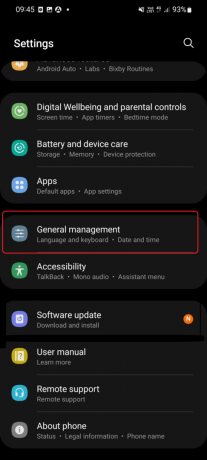
3. Ensuite, appuyez sur Date et l'heure.

4. Enfin, activez Date et heure automatiques.

A lire aussi: Comment masquer votre statut WhatsApp à partir de contacts spécifiques
Méthode 8: Mettre à jour WhatsApp
Une ancienne version de l'application peut avoir des bogues qui peuvent empêcher WhatsApp de télécharger l'image. Par conséquent, nous vous suggérons de mettre à jour l'application car la version mise à jour de l'application est livrée avec des corrections de bogues. Les étapes pour mettre à jour l'application discutée sur votre appareil sont indiquées ci-dessous :
1. Tout d'abord, ouvrez le tiroir de l'application et lancez le Jouer au magasin.
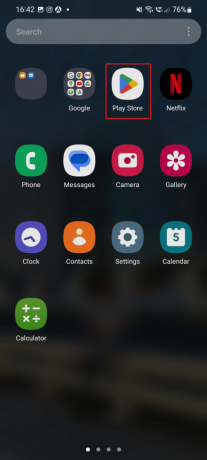
2. Dans la barre de recherche, tapez Whatsapp et appuyez sur le même résultat.
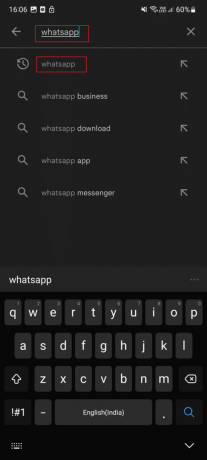
3. Si une mise à jour en attente est disponible, appuyez sur Mise à jour.

Méthode 9: Effacer le cache de WhatsApp
Les fichiers de cache sont temporaires, mais ils occupent de l'espace sur votre appareil. Lorsque vous effacez le cache de l'application discutée, vous libérez de l'espace de stockage sur l'appareil. En dehors de cela, le cache corrompu sera également supprimé. Utilisez les étapes pour effacer le cache de l'application discuté :
1. Lancez le Paramètres application sur votre smartphone.

2. Après cela, faites défiler vers le bas et appuyez sur applications.
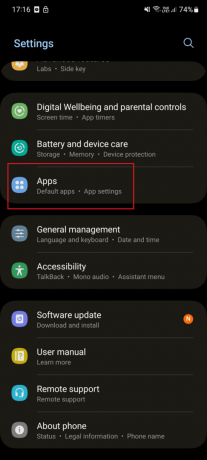
3. Ensuite, faites défiler vers le bas et appuyez sur WhatsApp.
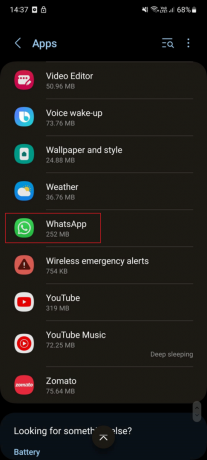
4. Sous Infos sur l'application, appuyez sur Stockage.
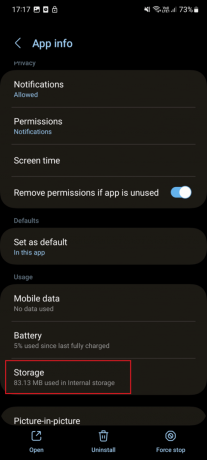
5. Enfin, appuyez sur Vider le cache.

Méthode 10: réinstaller WhatsApp
Si les méthodes mentionnées ci-dessus n'ont pas réussi à corriger les images WhatsApp et les médias qui ne se téléchargent pas, vous pouvez essayer de réinstaller l'application discutée sur votre smartphone. Lorsque vous désinstallez l'application discutée, vous pouvez éliminer tous les logiciels malveillants, le cache et les données à l'origine du problème concerné. Cependant, une fois que vous avez supprimé l'application de votre appareil, vous devez la réinstaller. Les étapes pour désinstaller et réinstaller l'application concernée sont indiquées ci-dessous :
1. Tenez le Whatsapp icône sur votre téléphone jusqu'à ce que vous voyiez l'option Désinstaller.

2. Maintenant, appuyez sur Désinstaller et attendez que le processus soit terminé.

3. Après cela, lancez le Jouer au magasin application.
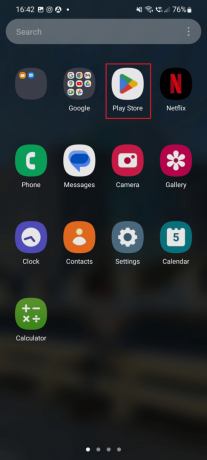
4. Ensuite, recherchez Whatsapp et appuyez sur le même résultat affiché.
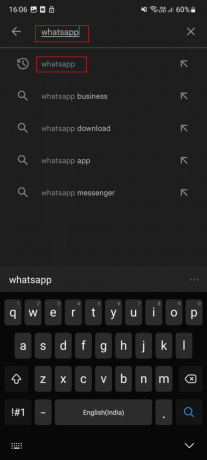
5. Tapez sur le Installer.
A lire aussi: Correction de ne pas recevoir de messages WhatsApp sauf si j'ouvre l'application
Méthode 11: réinitialiser les paramètres réseau
Si toutes les méthodes mentionnées ci-dessus n'ont pas réussi à réparer Whatsapp les médias ne téléchargent pas Android, vous devez réinitialiser les paramètres réseau. Pour réinitialiser les paramètres réseau, utilisez les étapes que nous avons fournies ci-dessous :
1. Tout d'abord, appuyez sur le Paramètres icône.
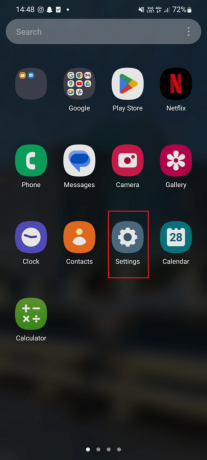
2. Ensuite, appuyez sur Direction générale.

3. Après cela, balayez vers le bas et appuyez sur Réinitialiser.

4. Sous Réinitialiser, appuyez sur le Réinitialiser les réglages réseau.

5. Ensuite, appuyez sur le Réinitialiser les options.
Recommandé:
- Photoshop vs Canva: quel est le meilleur outil de conception ?
- Quels sont les jeux auxquels jouer sur IG Live ?
- Comment savoir si quelqu'un vous a mis en sourdine sur WhatsApp
- Comment dissocier WhatsApp de la page Facebook
Nous espérons que vous avez appris à réparer les images et les médias WhatsApp qui ne se téléchargent pas. Utilisez la section des commentaires ci-dessous pour nous contacter. Faites-nous savoir ce que vous voulez apprendre ensuite.



